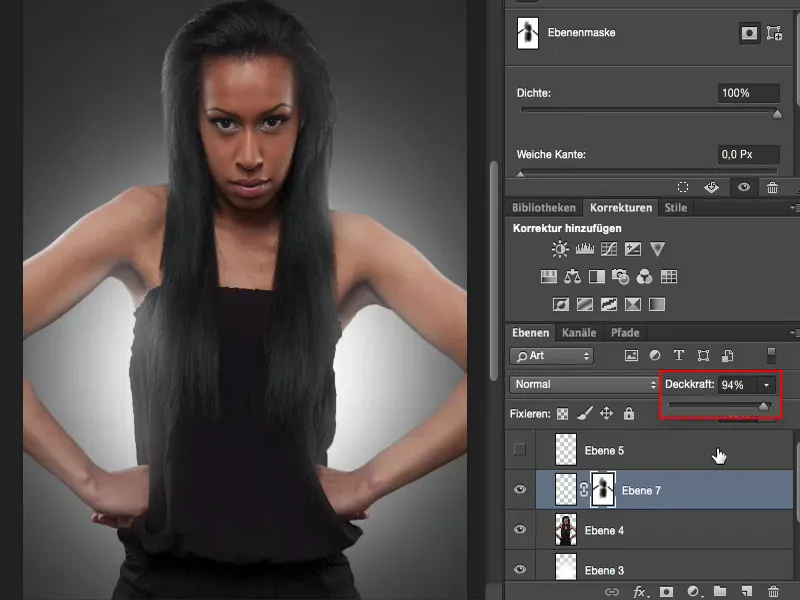Ja runāju par "gaismas mākslu" vai "gaismas gleznošanu" šajā apmācībā, es šajā gadījumā izņēmuma kārtā nerunāju par izgaismes un apdeguma efektiem. Es šobrīd nevēlos gaismot vai apmiglot ādu. Nē, es vēlos savu modeli gleznot gaismā - es gribu to novietot citā gaismā. Es parādīšu tev, kā izskatījās sākotnējais attēls.
Sākotnējais attēls
Es šeit biju apgaismojis priekšā ar nelielu oktobru un uz kreisās un labās puses novietojis divus striplights. Tas liek man saņemt gaišus gaismas iekšus uz augšdelmiem un arī pazemē var to skaidri redzēt. Un priekšā man ir skaista spīdēšana matos un uz pieres un kreisajā un labajā pusē ir pašām galā arī šie augšējie gaišumi.
Tas ir diezgan parasts portreta uzstādījums, ar kuru var darīt daudz, jo neatkarīgi no tā, kā mana modele šeit griezīsies, es vienmēr saņemšu interesantu gaismas situāciju. Tas man šķiet pievilcīgāks nekā tad, ja es vienkārši būtu turējis oktubox priekši.
Ievietot gaismas punktu
Tagad mana doma par šo attēlu ir: Es gribētu visu tā izskatīt tā, it kā modelis stāvētu aiz spota. Kā es veidoju šo spotu?
Tas ir ļoti, ļoti vienkārši skaidrots. Tu vienkārši izveido tukšu slāni (1) virs sava fona slāņa, ņem pensi (2) ar pilnu pārklājumu (3) un uzliec uz mīksta. Tu viņu padari tik lielu, cik tavs spots būtu jābūt liels. Es teiktu tagad aptuveni novieto šo spotu (4).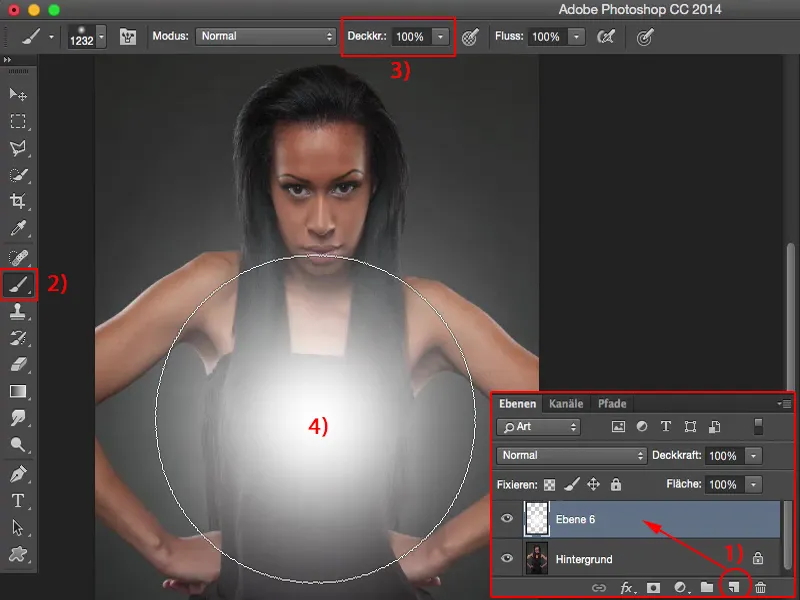
Atbrīvot
Tagad man ir šis gaišais gaismas spots. Viss, kas tev jādara tagad, protams, ir vispirms atbrīvot modeli. Es esmu to jau darījis šeit, es to tā jau esmu sagatavojis ar Ātrizvēli un ar matiem ar Uzlabot robežu. Tas ir darbs, ko tev jāpaveic iepriekš, jo spots jānovieto aiz modela.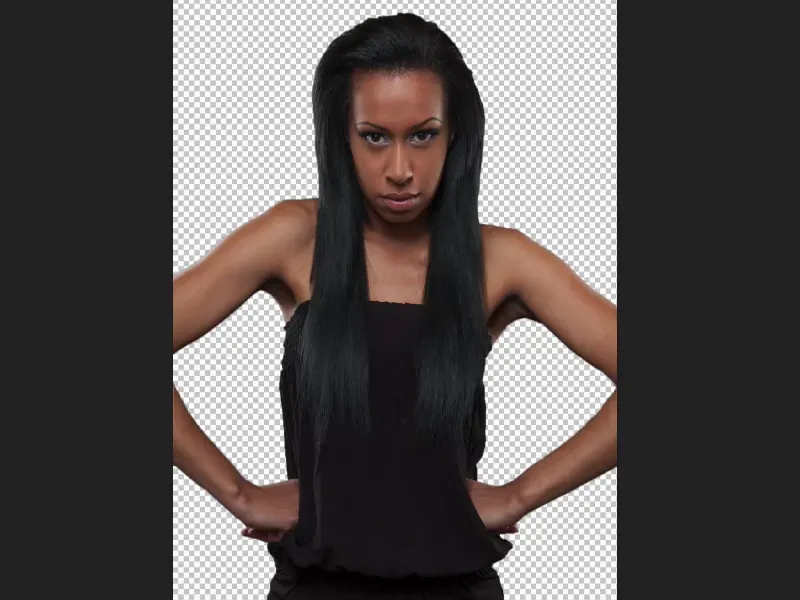
Un kad es spotu aktivizēju, tad es to redzu aiz modela. Spots ir arī režīmā Parasts.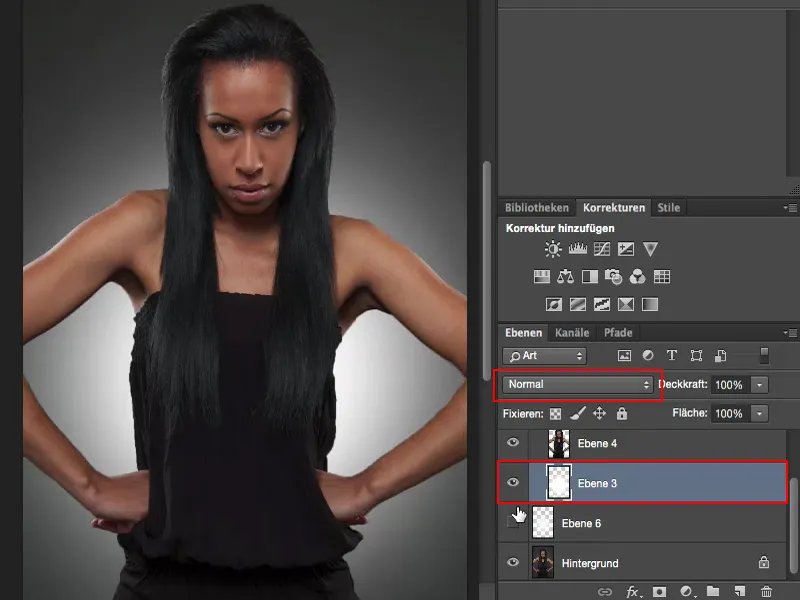
Tagad, piemēram, es varētu to likt režīmā Mīksta gaismā, tad tas būs nedaudz subtilāks, izskatīsies arī labi. Es varētu to iestatīt arī režīmā Savienot, tas ir nedaudz vardarbīgāks.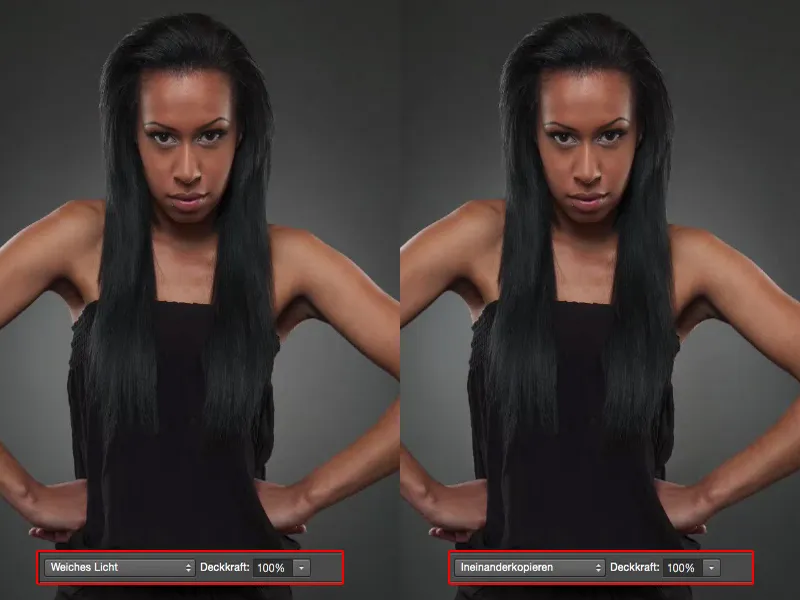
Gaismas plūsma radīt
Taču šajā gadījumā es turēšu režīmā Parasts, jo es tiešām vēlos uzģērbt šo pārmērīgo spīgumu uz ādas.
Tātad es vēlos, lai izskatās, it kā gaisma kreisajā un labajā pusē aiz modela spīdētu, izgaismotu malas un arī atspoguļotos matus. Jēdziens runā par šādu jēdzienu kā "gaismas plūsma", gaismas piesārņojums.
Tas notiek arī ļoti viegli. Arī šeit tev atkal ir nepieciešams tikai tukšs slānis, ...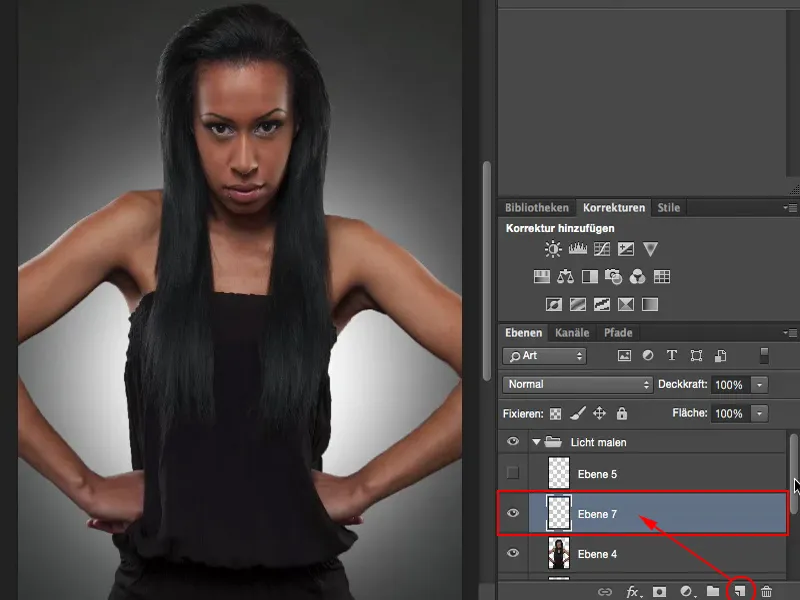
… vienīgais, ko tu tagad darīsi, ir: ej uz izraudzīto slāni un, turējot nospiestu Komandu- vai Ctrl- taustiņu, ielādē izvēli. Tagad tev ir izvēlēts tavs modelis un ...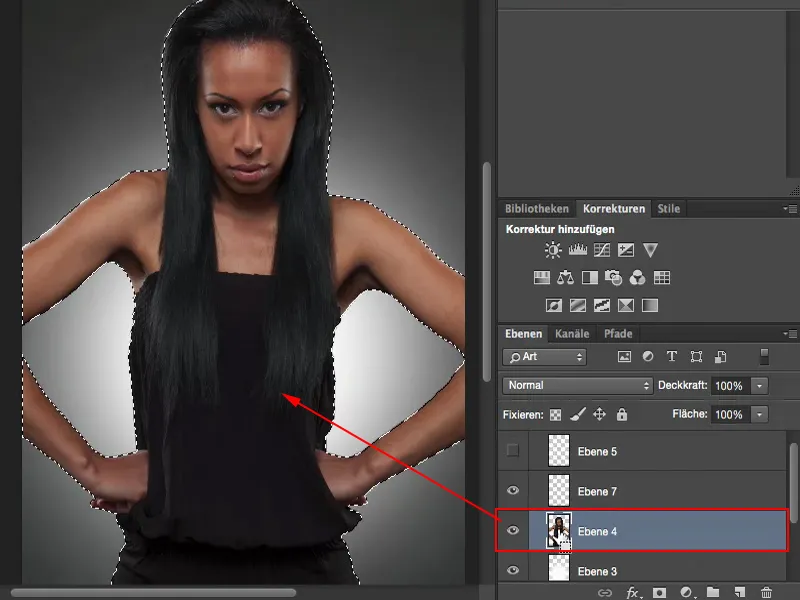
… varēsi ar samazinātu Pārklātību - es šeit ejos apmēram uz 10 līdz 12 % (1), samērā maz - ar mīkstu malu uzzīmēt šo gaismas plūsmu. Viss tas iedarbosies tikai iekš izvēles.
Tagad vari šeit aktīvi uz savu modeli gleznot (2). Noteikti nglezno arī nevis ar pilnu otiņu, bet vienmēr tikai pie apmala, jo tā tu iegūsi mīkstu, plūstošu pāreju. Iekšienē, pie un zem padušņiem, var būt nedaudz vairāk, ātrumā ap krūtīm aptuveni. Tur notiks visvairāk gaismas piesārņojuma, un es to sev izgleznoju pusaplisīgi attēlā. Un tad esmu gatavs.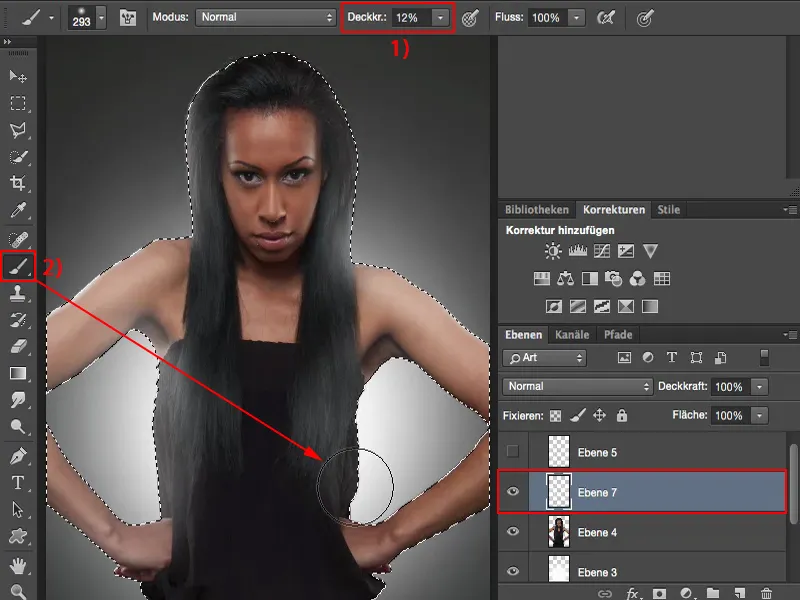
Es atcelšu izvēli ar Binde Ā jeb Komandu + Binde Ā un pārbaudīšu rezultātu.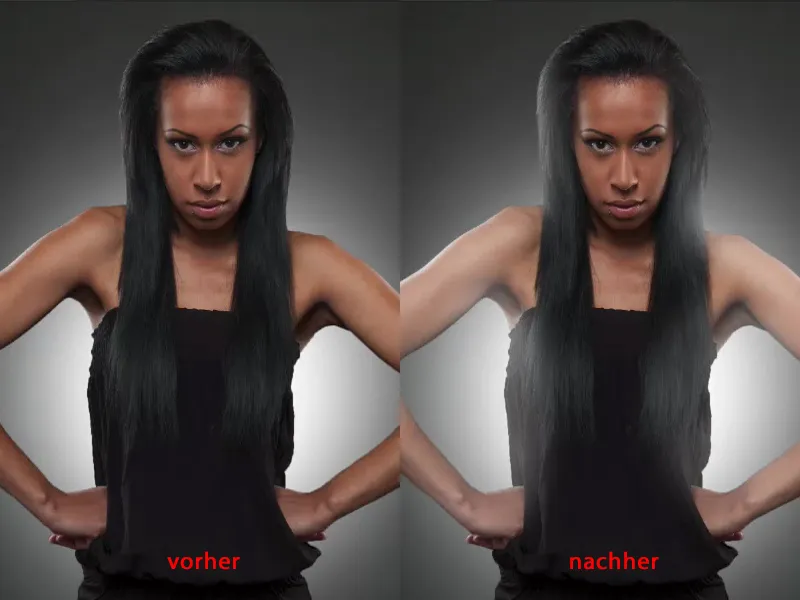
Gaismas plūsmas uzlabošana
Ja pamanīsiet, ka tas viss ir nedaudz pārāk daudz, jebkurā laikā varat to atpakaļņemt ar masku (1) ar melnu (2). Es ejos apmēram uz 30 % Pārklātību (3) un vienkārši atvelku nedaudz atpakaļ. Un tā varēšu ļoti ļoti smalki noskaņot, varu arī vidū rokās vienkārši izņemt mazliet. Tā es uz maskas ar melno atkal iznesīšu vietnes.
Un tad jums ir iespēja regulēt visu līdz galam, izmantojot caurspīdīgumu.
Tātad, izmantojot vienkāršākos Photoshop rīkus uz tukšas slāņa ar baltu otiņu, varat pilnībā mainīt gaismas situāciju.